한컴 입력기는 옛한글과 전각, 반각등 워드프로세서 타이핑에 효율적인 기능을 제공하며 한컴오피스를 설치하면 자동으로 설치되는 입력기입니다.
하지만 대부분의 사용자가 Microsoft 입력기에 익숙해져 있고 MS 오피스의 언어 교정이나 자동 입력 같은 기능과 문제를 일으키기도 하고 자음을 연달아 입력했을 때 아이폰의 한글 입력처럼 쌍자음이 입력되기도 하기 때문에 불편할 수 있는데요.
한컴 입력기가 필요 없는 사용자는 한컴 입력기를 삭제해도 문제가 없으며 삭제하는 방법은 다음과 같습니다.
목차
한컴 입력기 삭제하기
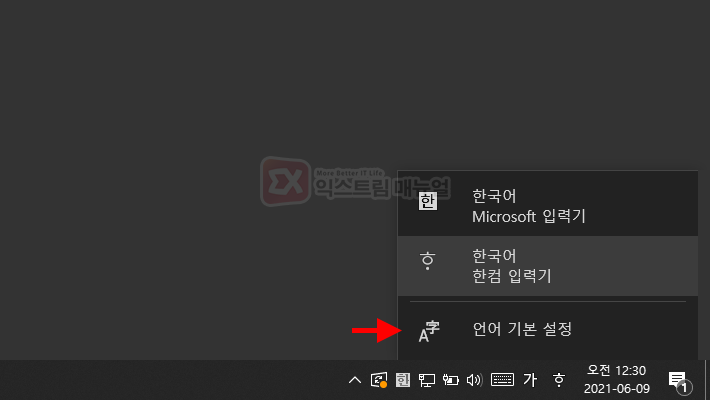
작업표시줄의 트레이 아이콘에서 입력기 아이콘을 클릭한 다음 언어 기본 설정으로 이동합니다.
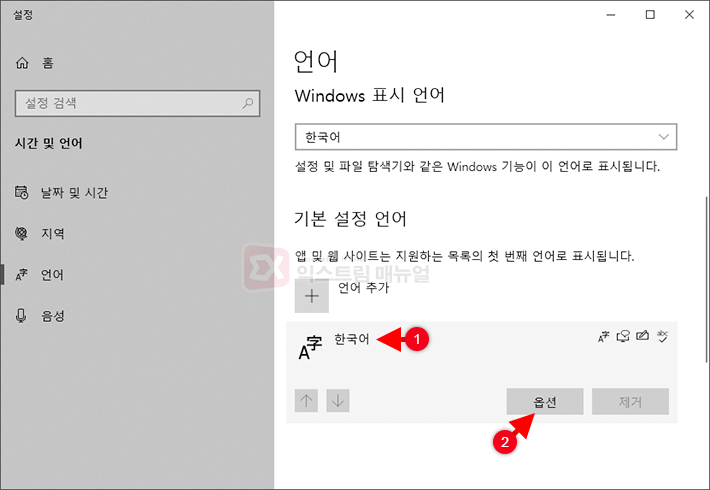
Windows 표시 언어 항목에서 한국어를 선택한 다음 옵션 버튼을 클릭합니다.
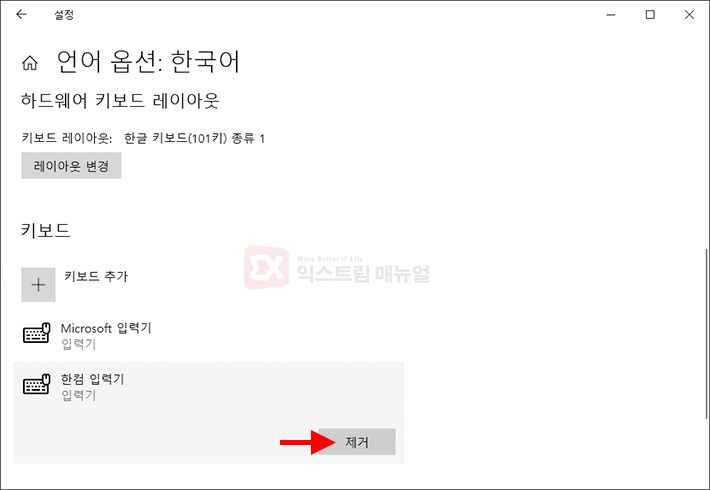
언어 옵션: 한국어에서 키보드 리스트에 있는 한컴 입력기를 클릭한 다음 제거 버튼을 누르면 한컴 입력기가 삭제됩니다.
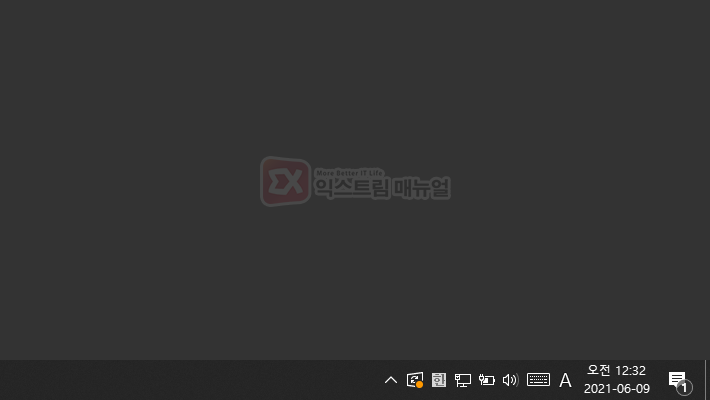
한컴 입력기를 삭제하면 IME 아이콘이 사라지며 Microsoft 입력기만 남게 됩니다.
입력기가 하나 밖에 없기 때문에 Win+Space 키를 눌러도 전환이 되지 않아 단축키에 의한 오작동을 막을 수 있습니다.
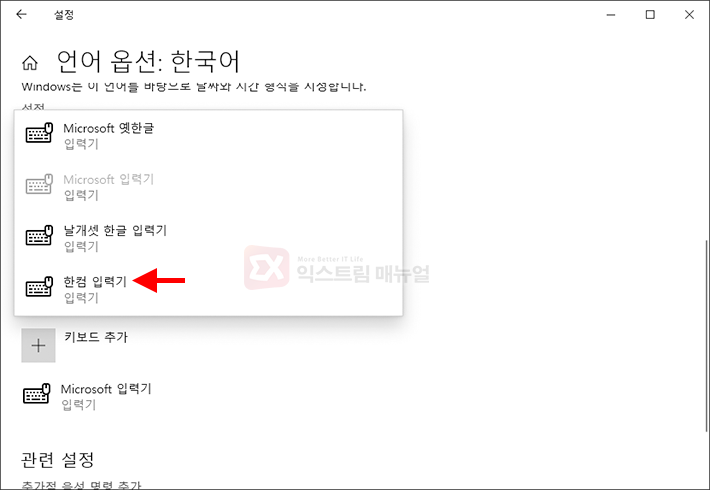
만일 한컴 입력기를 다시 설치하고 싶다면 Windows 설정 > 시간 및 언어 > 언어로 이동한 다음 삭제할 때와 마찬가지로 한국어 옵션 > 키보드 추가에서 한컴 입력기를 선택해 다시 설치하면 되겠습니다.
윈도우7에서 한컴 입력기 삭제하기
- 윈도우7에서 한컴 입력기를 삭제하려면 제어판 > 국가 및 언어 > 키보드 및 언어로 이동한 다음 키보드 변경 버튼을 클릭합니다.
- 일반 탭에서 키보드 항목에 있는 한컴 입력기를 선택한 후 제거 버튼을 클릭하면 한컴 입력기가 삭제됩니다.
한글 내에서 한컴 입력기 비활성화하기
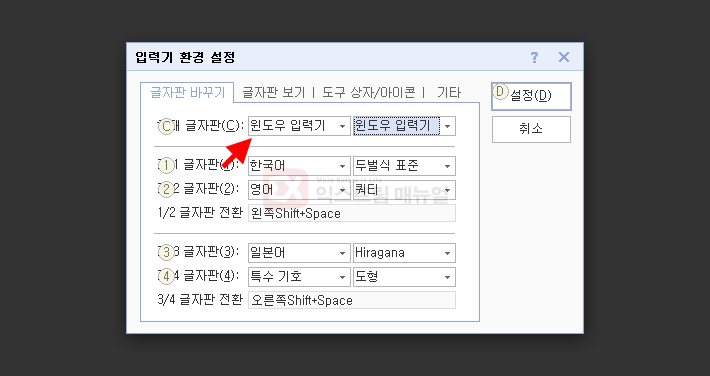
- 한컴오피스 한글을 실행한 다음 단축키 Alt+F2를 눌러 입력기 환경 설정을 열어줍니다.
- 현재 글자판에서 설정된 한국어 / 두벌식 표준을 윈도우 입력기로 변경하면 한글 내에서 한컴 입력기 대신 Microsoft 입력기를 사용하게 됩니다.




9개 댓글. Leave new
큰 도움이 되었어요. 감사합니다!
감사합니다
덕분에 도움이 되었습니다.
감사합니다.
감사합니다. 큰 도움이 되었습니다
감사합니다. 암세포가 사라졌습니다.
좋아용!!
안그래도 너무 불편했는데 정말 감사합니다!!
필요없는 입력기는 곧바로 삭제.
진심으로 감사드립니다.
이렇게 간단히 해결되는 거였다니 ㅠㅠ 도대체 무슨 단축키가 눌려서 자꾸 변경되는 건지 모르겠지만 업무하는데 은근 짜증났어요 ㅠㅠ